Windows10系统之家 - 安全纯净无插件系统之家win10专业版下载安装
时间:2018-03-01 17:10:48 来源:Windows10之家 作者:hua2017
大家都知道,在下载文件之后,系统会自动对下载的文件进行安全扫描,这是为保护系统安全而设定的,但是一些破解类的文件就会被阻挡,那么该如何关闭呢?针对这个问题,下面和大家分享Win10下载文件安全扫描的关闭方法。
1、按下【Ctrl+Shift+Esc】组合键打开任务管理器;
2、在任务管理器中点击【启动】选卡,在下面找到Windows Defender ,在该程序名上单击右键,选择【禁用】;
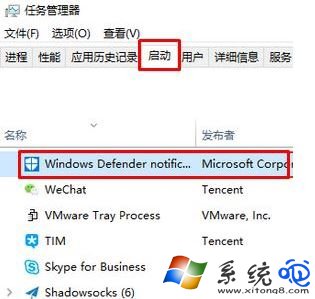
3、按下Win+X 打开超级菜单,点击【命令提示符(管理员)】;

4、在命令提示符框中将下面代码复制进去按下回车键:
reg add "HKEY_LOCAL_MACHINE\SOFTWARE\Policies\Microsoft\Windows Defender" /v "DisableAntiSpyware" /d 1 /t REG_DWORD /f
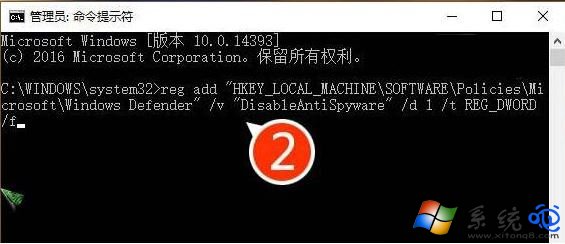
5、完成操作重启Win10电脑即可关闭下载扫描。
通过命令提示符即可将Win10下载文件安全扫描关闭,方法就为大家介绍到这里了。若是你也有同样需求的话,不妨按照上述方法操作看看!
热门教程
热门系统下载
热门资讯





























